Comment capte-t-tu les notifications UAC sur Windows 11
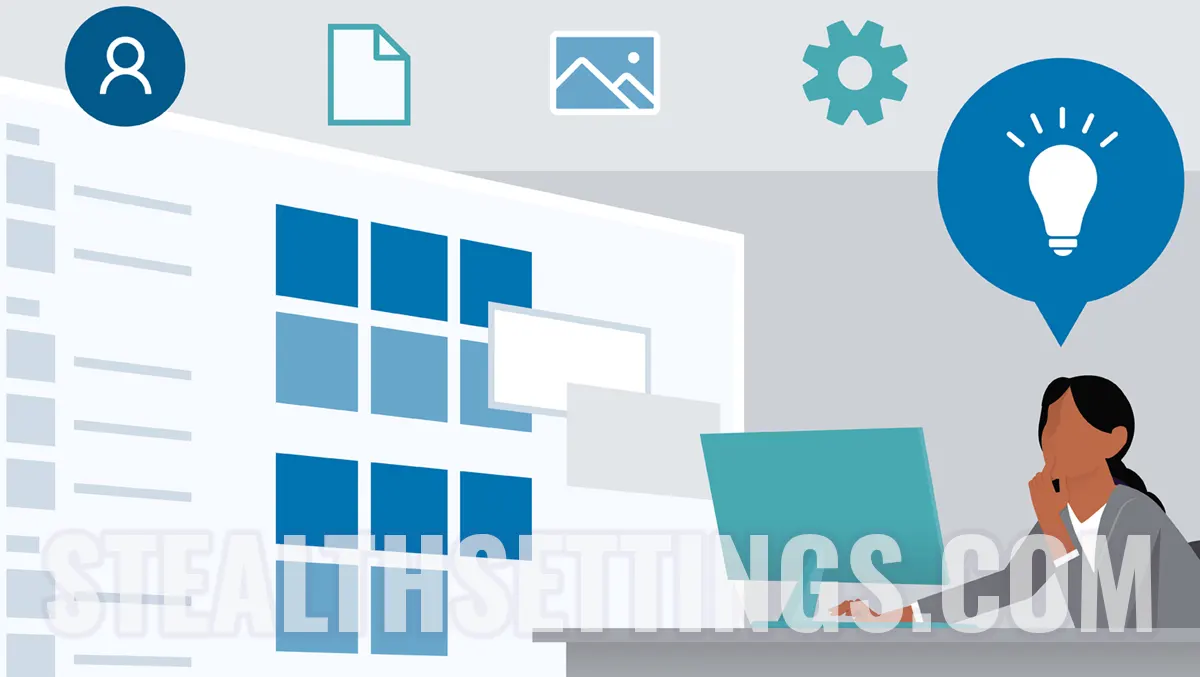
Faisons une capture d'écran (écran d'impression), nous avons besoin de plusieurs fois, à la fois sur le smartphone, l'iPhone, la tablette et sur l'ordinateur. Malheureusement, sur Windows 11, nous ne pouvons pas faire de défaut faire des captures d'écran à tous les éléments que nous aimerions, à cause de certains Limitations du système. Dans ce tutoriel, nous verrons Comment pouvez-vous capturer des notifications UAC (User Account Control) PE Windows 11.
Jusqu'à Windows Vista, ceux qui ont attrapé le système d'exploitation Windows XP ou des versions plus anciennes savent que pour les captures d'écran a été utilisée “Print Screen“ (La clé PrtScn). En commençant par Windows Vista, Microsoft a introduit l'utilitaire Outil de snipping Dédié aux captures ECAN. (Capture d'écran) Snipping Tool Il a été amélioré au fil des ans et conservé jusqu'à nos jours, sur Wndows 11.
Théoriquement, nous pourrions faire une capture d'écran à absolument n'importe quoi sur Windows 11, mais quand une boîte de dialogue intervient User Account Control (UAC), Snipping Tool Et les lacunes du clavier pour la capture d'écran deviennent inutiles. En effet
Heureusement, il existe une méthode par laquelle cela peut être fait dans les cases de notification UAC.
Comment capte-t-tu les notifications UAC sur Windows 11
Afin que vous puissiez faire une capture d'écran pour les notifications UAC Sur Windows 11, vous devez désactiver “User Account Control: Switch to the secure desktop when prompting for elevation“.
La plupart des paramètres de sécurité, de fonctionnalités et d'options des fenêtres sont situés dans Local Group Policy.
Pour accéder Local Group Policy, appuyez sur les touches Windows + R, écrire gpedit.msc, alors Enter pour ouvrir Local Group Policy Editor.
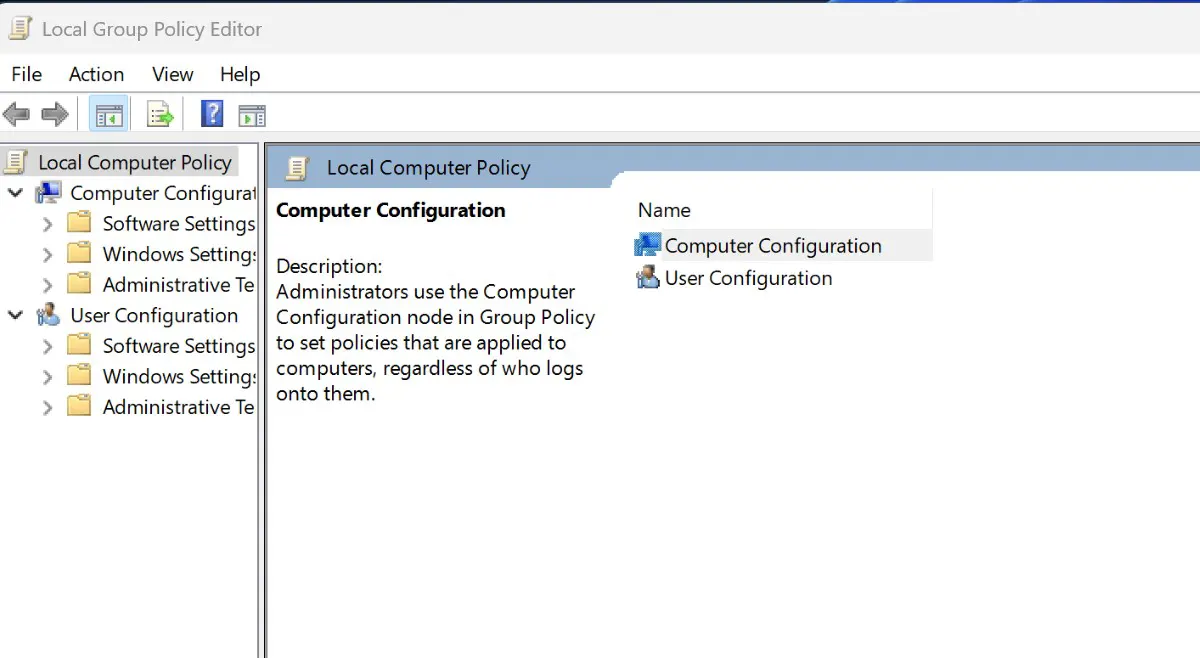
L'étape suivante consiste à parcourir Local Group Policy Editor le Configuration de l'ordinateur > Paramètres de sécurité > Politiques locales > Options de sécurité.
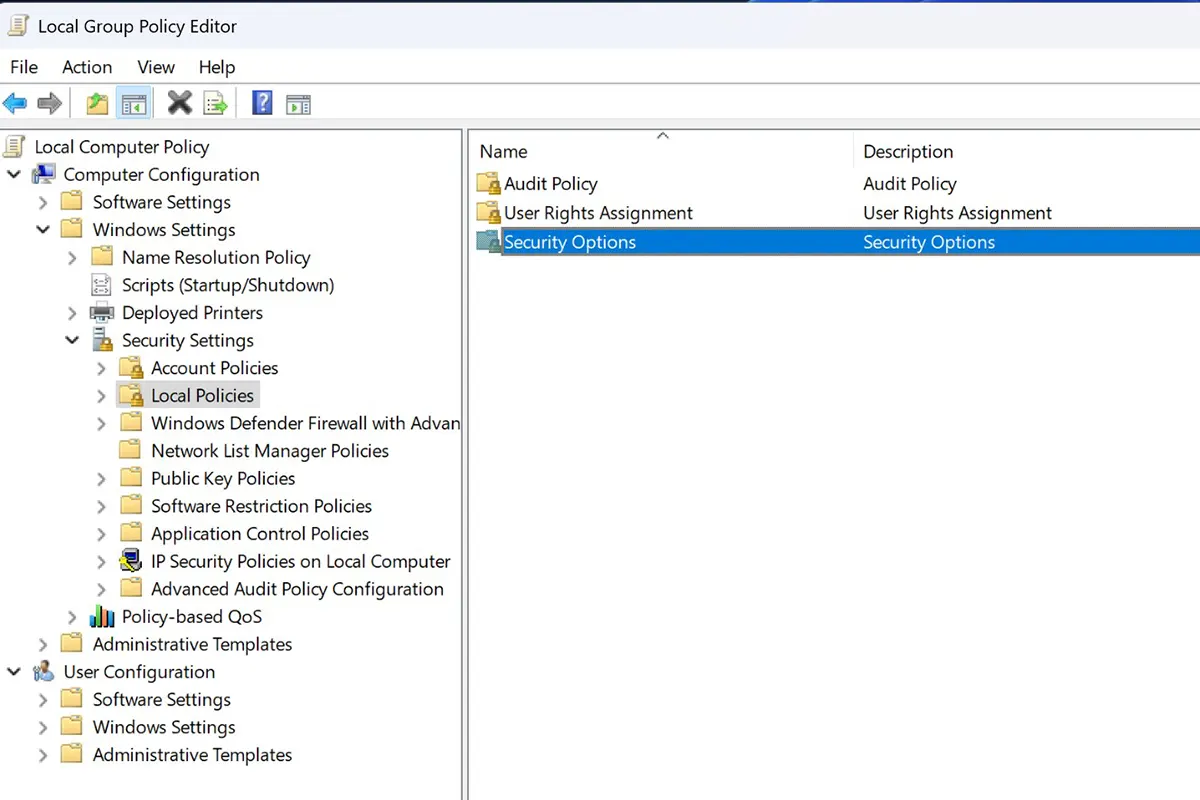
Dans la liste qui se déroule, quelque part en bas, vous devez définir “Disabled“ pour “User Account Control: Switch to the secure desktop when prompting for elevation“.
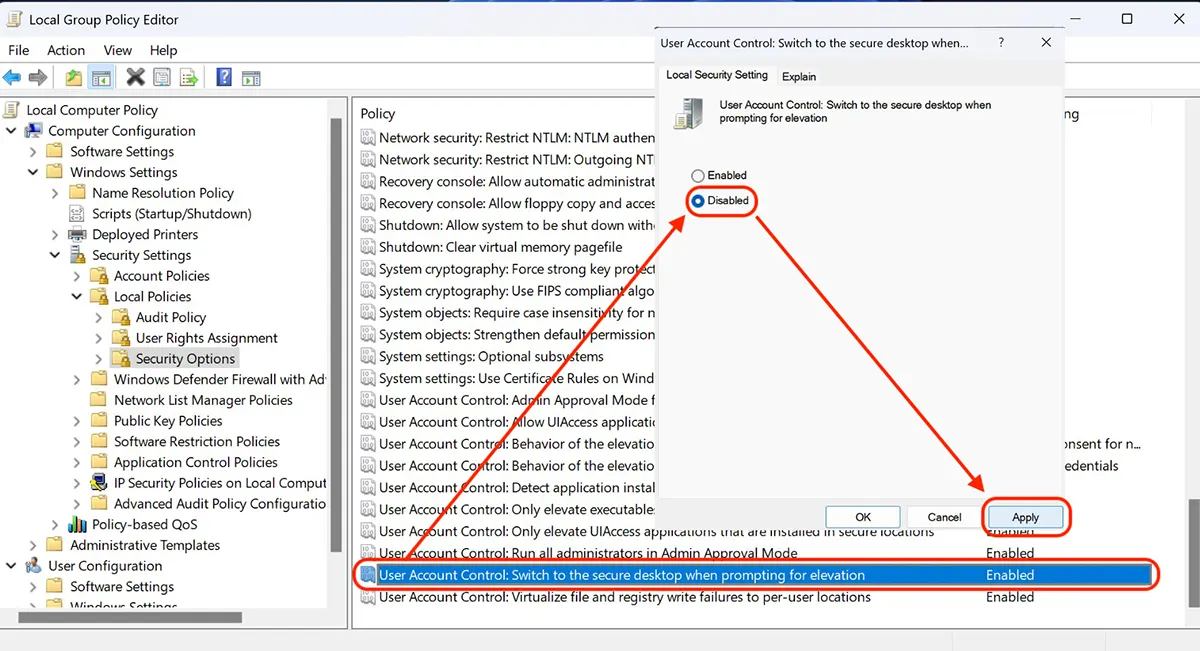
Après cette étape, vous pouvez utiliser raccourcis clavier (Windows + Shift + S) Pour faire la capture d'écran des notifications de contrôle utilisateur dans Windows 11.
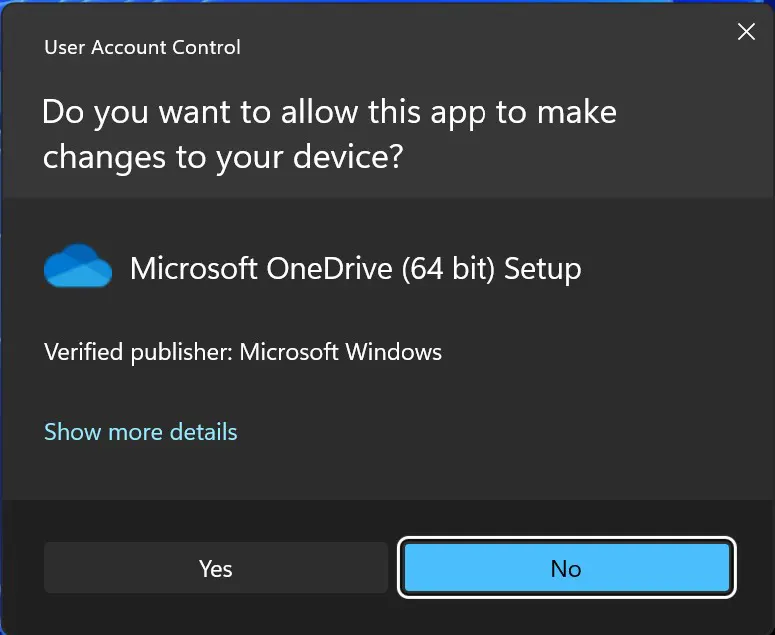
Sans le réglage ci-dessus dans ce tutoriel, je ne pouvais pas avoir une capture d'écran à l'avis User Account Control soins apparaît à chaque fois Quand je commence Windows 11 et demande s'ils permettent Microsoft OneDrive Pour apporter des modifications à l'appareil.
Comment capte-t-tu les notifications UAC sur Windows 11
Quoi de neuf
À propos Stealth
Passionné de technologie, j'écris avec plaisir sur StealthSettings.com depuis l'année 2006. J'ai une vaste expérience des systèmes d'exploitation : macOS, Windows et Linux, ainsi que des langages de programmation et des plateformes de blogging (WordPress) et pour les boutiques en ligne (WooCommerce, Magento, PrestaShop).
Voir tous les messages de StealthVous pourriez également être intéressé par...

